5. Сначала рассмотрим параметры свитка Falloff Parameters(Параметры спада) (рис. 3.50).
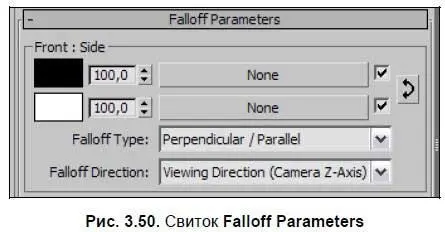
• В начале свитка расположены два прямоугольника с цветами. При помощи данных прямоугольников можно задать смешиваемые цвета. Комбинируйте здесь разные цвета и выполняйте визуализацию. В результате — кольцо с данной текстурой будет переливаться разными цветами.
• Falloff Type(Тип спада) — данный параметр позволяет выбрать между пятью типами спада. От типа спада зависит метод смешивания цветов на объекте. Стандартный тип — Perpendicular/Parallel(Перпендикулярный/параллельный) — означает, что в тех местах, где взгляд падает на поверхность модели перпендикулярно, отображается цвет с верхнего прямоугольника цветов (выше), а там, где взгляд скользит параллельно, отображается цвет с нижнего прямоугольника. На рис. 3.49 справа отображен образец именно такого типа спада. Остальные типы спада действуют иначе. Например, если выбрать тип Shadow/Light(Тень/свет), то распределение цветов произойдет в соответствии с освещенными и затененными участками поверхности модели. При выборе типа Towards/Away(Ближе/дальше), ближние участки модели покрываются одним цветом, а дальние — другим. Вариант Fresnel(Френелевский) позволяет смешать цвета таким образом, что объект останется практически монотонным, но его границы будут подчеркнуты другим цветом. На рис. 3.51 отображены разные варианты типов смешивания цветов.
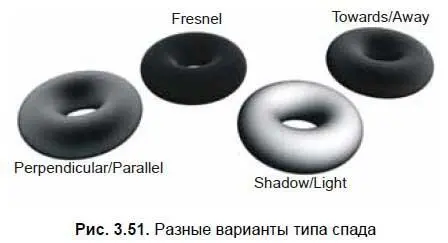
• Falloff Direction(Направление спада) — позволяет задать общее направление линии смешивания цветов. Здесь можно выбрать варианты X-, Y- и Z-координаты в отношении съемочной камеры, локальной и абсолютной системы координат. На рис. 3.52 показаны разные варианты направлений смешивания цветов.

6. В свитке Mix Curve(Кривая смешивания) можно настроить соотношение смешиваемых цветов при помощи специальной кривой смешивания (рис. 3.53).

7. Под графиком с кривой расположен прямоугольник с градиентной заливкой из выбранных выше цветов ("градиент" в данном случае означает плавный переход из одного цвета в другой). Чем выше будет конкретная точка графика над конкретным оттенком прямоугольника, тем больше данный оттенок будет преобладать на поверхности объекта. Чтобы проиллюстрировать сказанное, выделите правую верхнюю точку на графике и опустите ее вниз. Она была расположена над белой областью прямоугольника, и в результате опускания точки, белый цвет был практически исключен из материала. Поднимите точку снова вверх, и белый цвет вернется.
8. Оперируя типом данных точек, можно настраивать сглаженные переходы цветов. Выделите правую верхнюю точку кривой, нажмите правую кнопку мыши и выберите в появившемся меню пункт Bezier-Corner(Угловой Безье). Особенности данного типа вершин нам уже знакомы. При помощи появившейся касательной линии, измените внешний вид кривой, выгнув ее. На рис. 3.54 показан внешний вид кривой после деформации и результат изменения внешнего вида материала на объекте.

9. Над кривой смешивания расположена небольшая панель с опциями ее редактирования. Первый инструмент здесь является стандартно выделенным и позволяет перемещать точки на кривой ( Move(Двигать)). Второй инструмент позволяет перемещать точку лишь вверх-вниз, т. е. изменять ее значение ( Scale Point(Масштабировать точку)), а третий — добавлять новые точки в любой части кривой ( Add Point(Добавить точку)). Четвертый инструмент позволяет удалять выделенные точки ( Delete Point(Удалить точку)), а последний — привести форму кривой в исходное состояние ( Reset Curves(Сбросить кривые)).
Итак, при помощи карты Falloff(Спад), можно сделать переливающийся материал, причем форма и положение переливов на поверхности объекта будут зависеть как от формы самого объекта, так и от ракурса обзора на него.
Читать дальше
Конец ознакомительного отрывка
Купить книгу

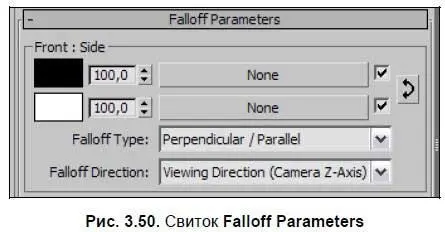
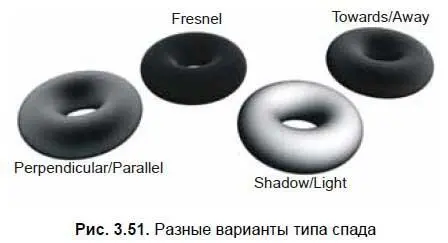










![Никки Бойд - Мой безупречный дом [Искусство организации пространства и создания стильного интерьера]](/books/384521/nikki-bojd-moj-bezuprechnyj-dom-iskusstvo-organiza-thumb.webp)



